本文主要是介绍使用codesys control for raspberry pi制作PLC,希望对大家解决编程问题提供一定的参考价值,需要的开发者们随着小编来一起学习吧!
使用codesys control for raspberry pi制作PLC
- 准备的材料
- 装机
- 安装CoDeSys及CODESYS Control for Raspberry PI
- 编写PLC和HMI程序
- 创建HMI
- 程序下载
- 效果
codesys control for raspberry pi sl是一个适用于raspberry pi(plc扩展)的codesys控制运行时系统。
准备的材料
1.raspios(树莓派系统)
2.CoDeSys V3.5_SP16
3.CODESYS Control for Raspberry PI 4.0.1.0.package
4.Raspberry Pi4b
装机
1.使用balenaEtcher将raspios(树莓派系统)刷入内存卡中
2.开启SSH服务

3.配置或查看树莓派IP

安装CoDeSys及CODESYS Control for Raspberry PI
1.电脑上安装CoDeSys V3.5_SP16
2.运行安装CODESYS Control for Raspberry PI 4.0.1.0.package
1)双击 CODESYS Control for Raspberry PI 4.0.1.0.package,勾选“本人已阅读……”,然后点击“Next”。
2)选择“完整安装”,然后一直按“Next”,最后“Finish”。

3.完成安装后打开CoDeSys,在“工具”->“包管理器”中可以看到刚才安装的软件包。
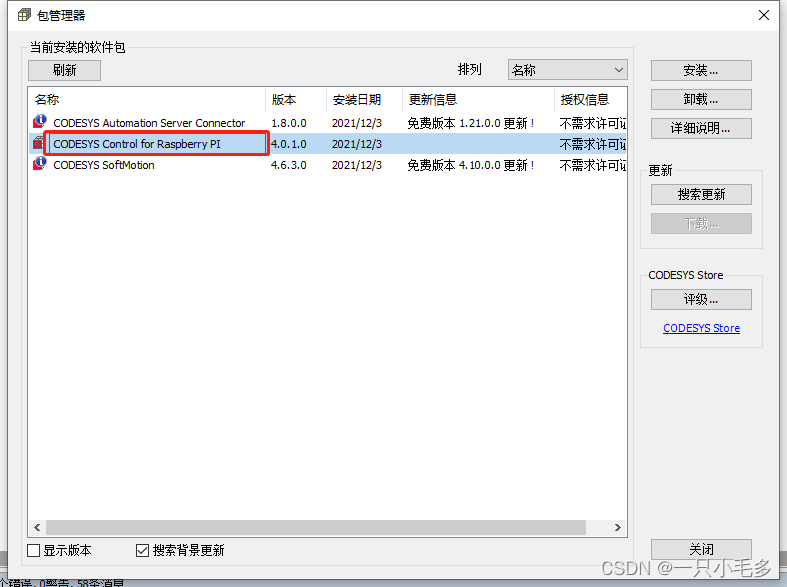
4.打开“Update Raspberry PI”,选择Package的版本,点击“Scan”,自动查找Raspberry PI设备(要求Raspberry PI和Windows PC在一个局域网里)。
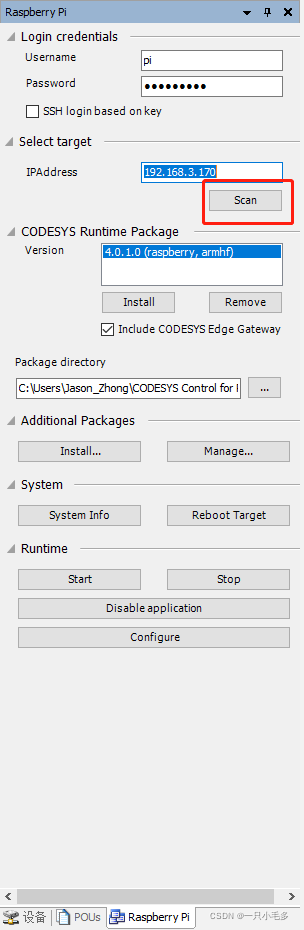
5.选择查找到的设备,然“OK”,输入Raspberry PI的用户名和密码,然后“Install”。

6.选择Runtime的模式

7.消息提示框显示最新的版本表示成功安装

8.在Windows PC上用Telnet命令测试这个软件包是否在树莓派上安装成功。(要求Windows PC 开启了Telnet服务)。

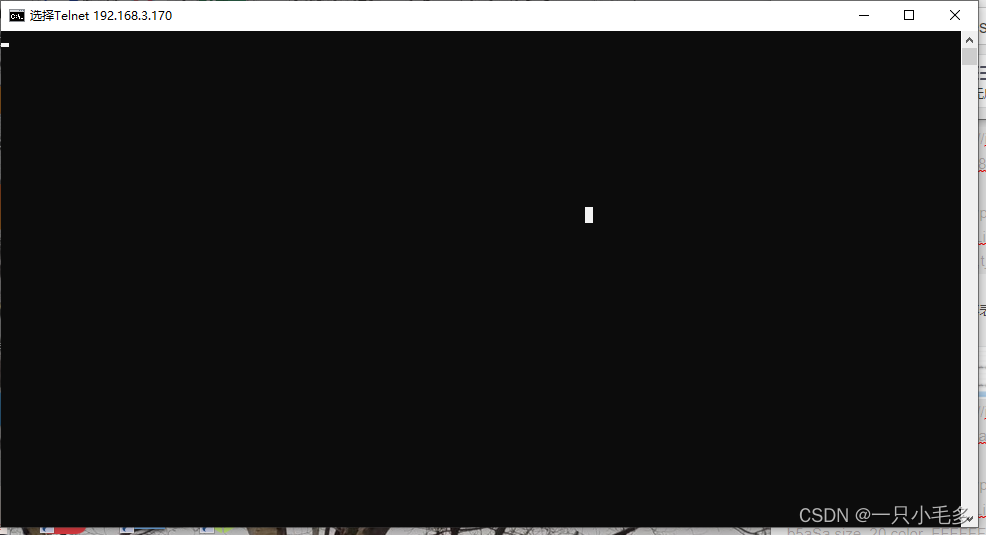
编写PLC和HMI程序
1.新建程序
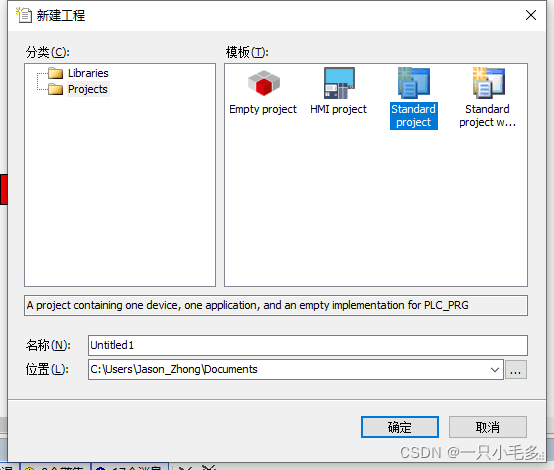
如果消息提示框出现未加载的库自己安装就可以了
2.创建PlC程序

创建HMI
1.在设备中选择Application,右击选择“创建对象”->“视图”,创建一个视图文件
2.打开“Visualization”,然后从右侧“工具箱”中拖拽“灯”。

设置一下颜色属性及对应的输出变量
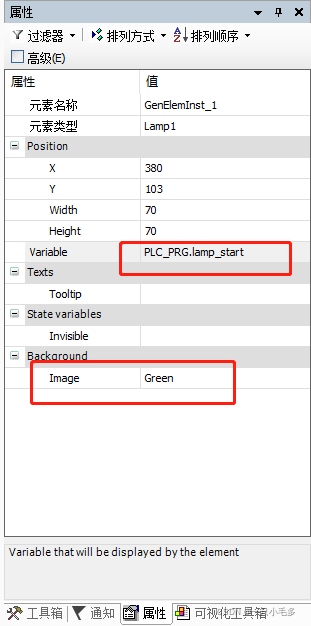
3.添加两个按钮,选择用矩形创建
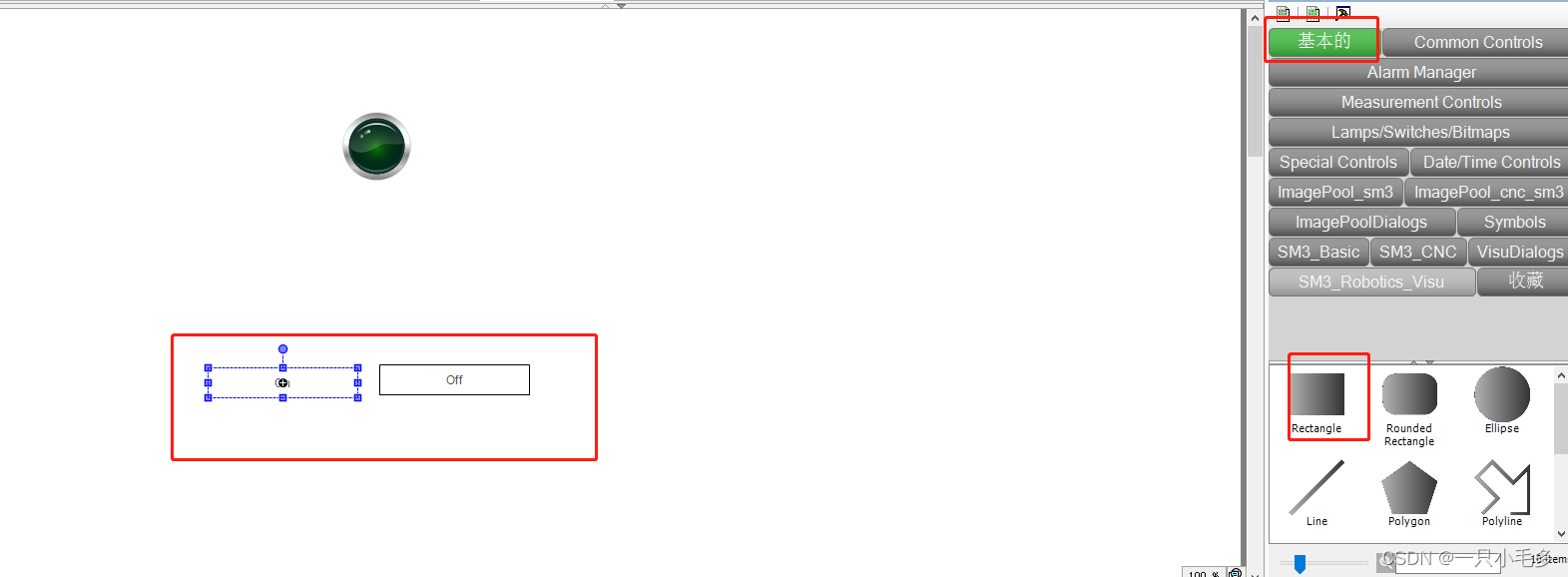
4.更改其颜色属性,一个改为绿色,一个改为红色。最后勾选框框,颜色才会变化。

5.设置鼠标按下和抬起的事件(两个按钮设置方法一样)


6.设置树莓派的输出引脚及映射的变量
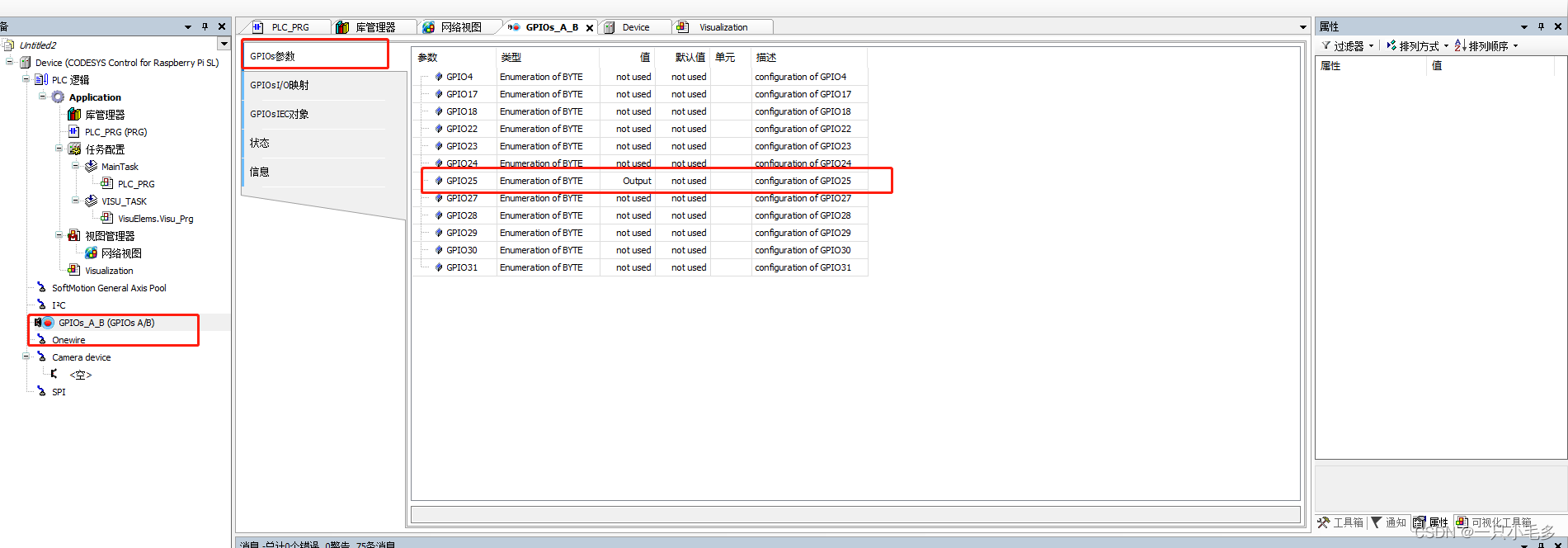
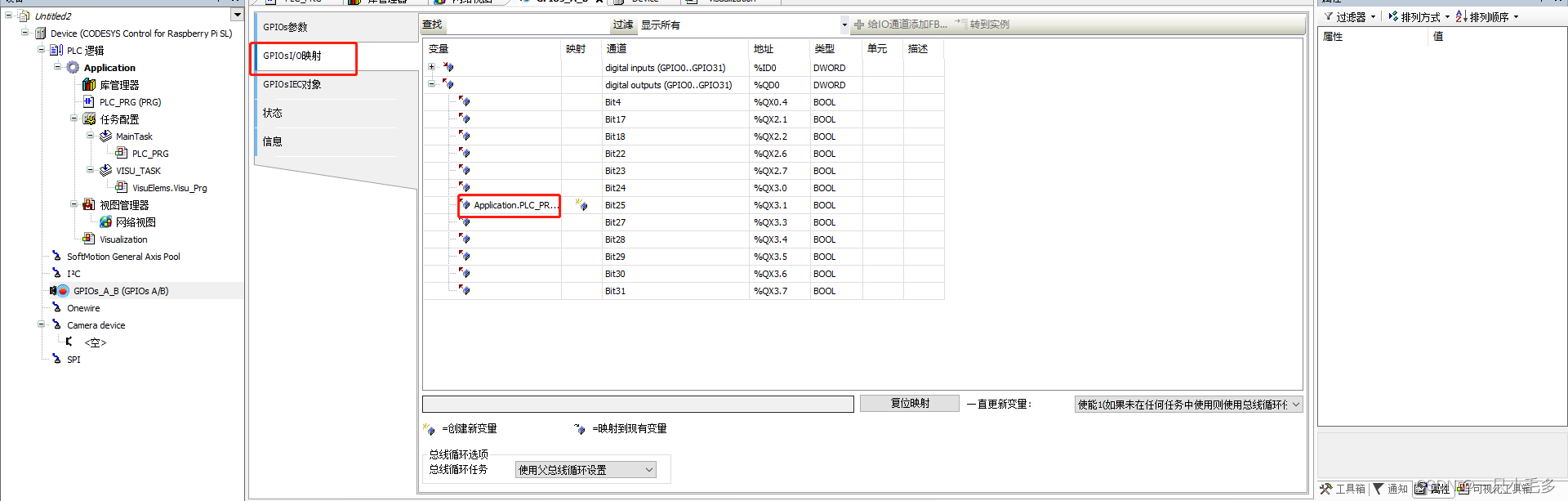

程序下载
1.双击Device,点击扫描网络,选择树莓派设备
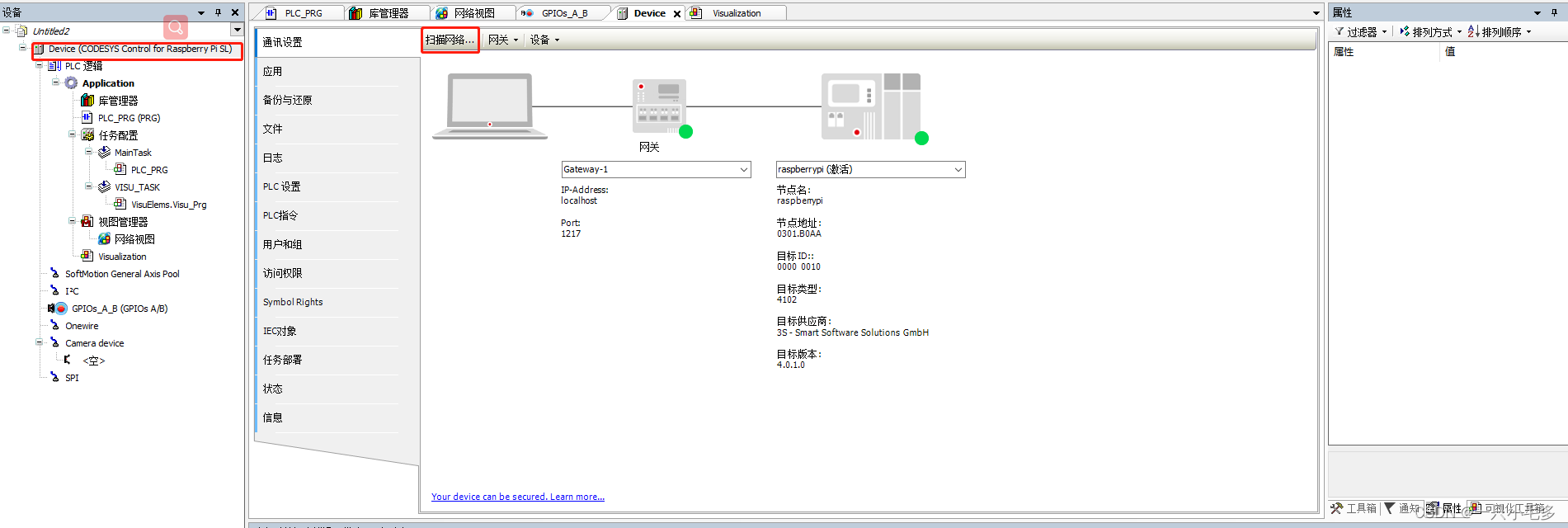

2.点击菜单栏上的“在线”->“登入”,选择“登入在线修改”,点击确定。

3.程序成功下载后右击“Application”,选择“启动”

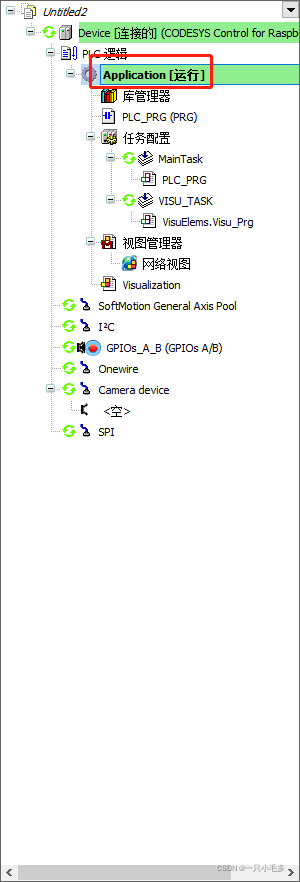

效果
点击On,Led灯亮,点击Off,Led灯灭。
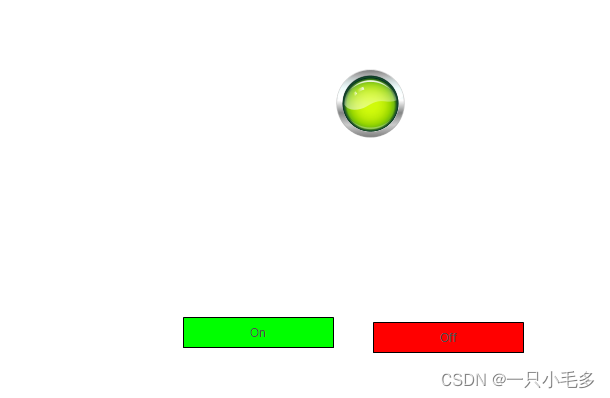

在浏览器中输入“http://192.168.3.170:8080/webvisu.htm”
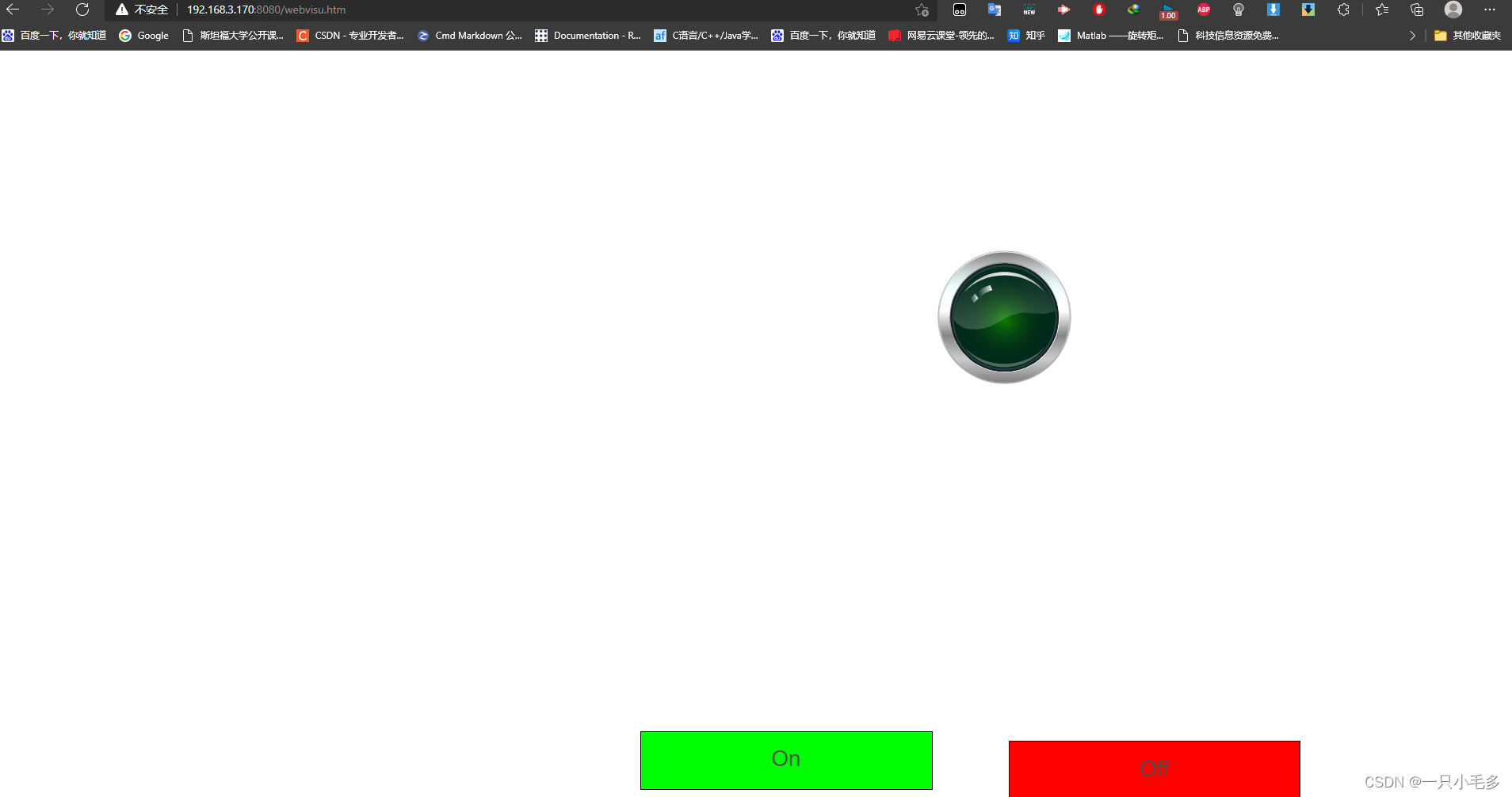
这篇关于使用codesys control for raspberry pi制作PLC的文章就介绍到这儿,希望我们推荐的文章对编程师们有所帮助!







